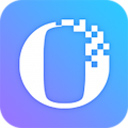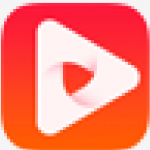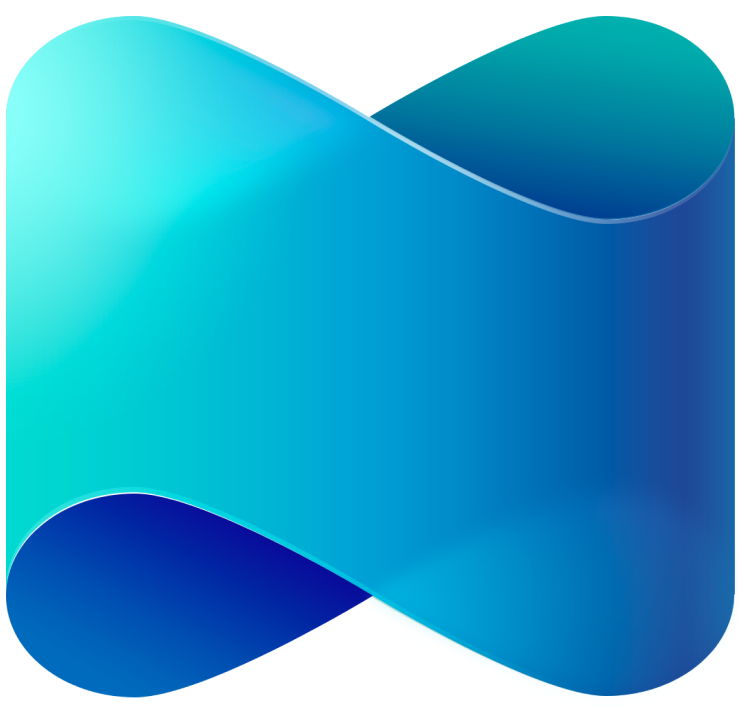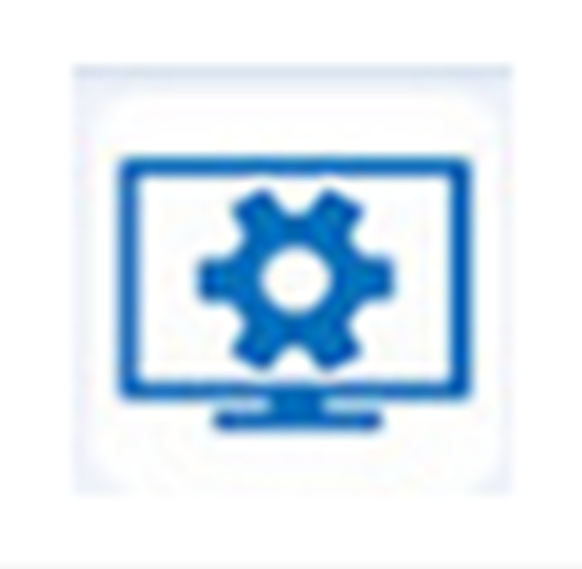- PotPlayer怎么设置循环播放 12-27 09:35
- 快压怎么添加文件注释 12-27 08:22
- editplus怎么修改工具栏命令 12-26 18:03
- Typora如何调出放大选项 12-26 17:56
- Typora怎么检查更新 12-26 17:55
- Typora怎么插入表格 12-26 17:48
- Typora如何更换主题 12-26 17:46
- Typora如何调出开发者工具 12-26 17:43
我们在使用软件的时候,是可以直接删除PDF文件上的水印的。还不知道怎么操作的小伙伴,这里为大家带来详细的介绍,想了解的小伙伴快一起来看看吧!
1、首先第一步我们打开软件之后,在软件界面中找到水印管理这个功能模块,找到之后点击进入到其中。
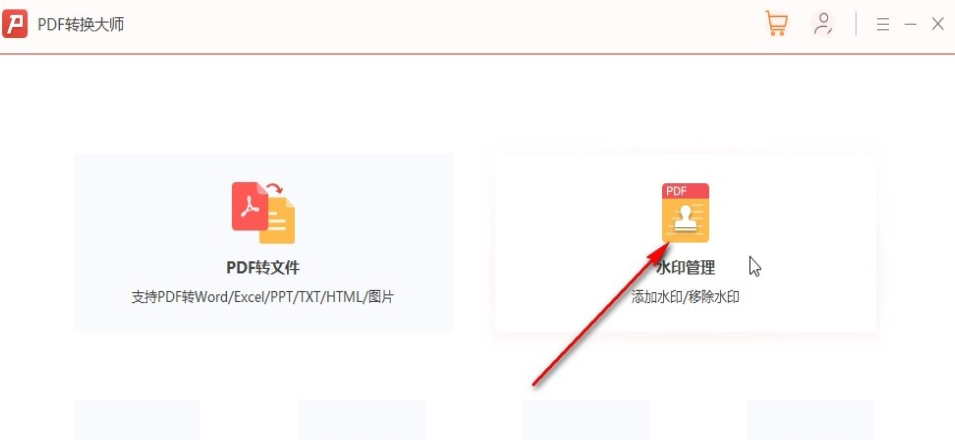
2、点击进入到水印管理界面之后,在界面中点击移除水印这个功能按钮,找到之后点击进入到其中。
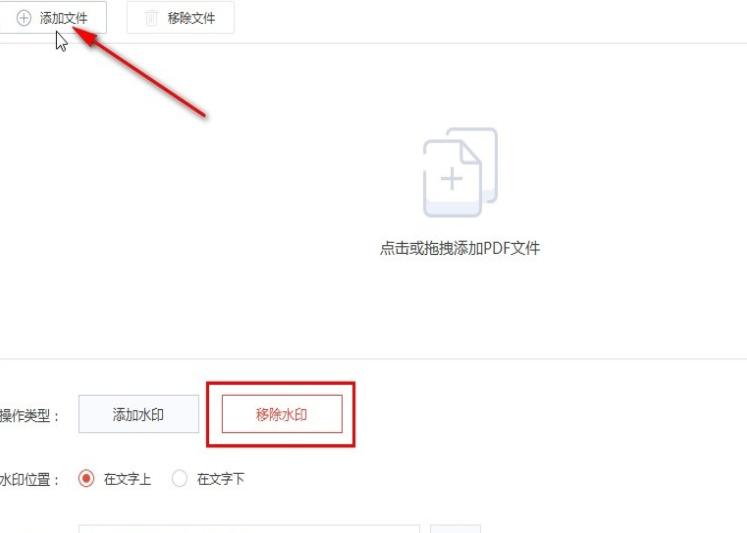
3、下一步点击进入到移除水印的功能界面之后,我们找到想要移除水印的PDF文件,选中之后点击右下角的打开按钮,如下图中所示。
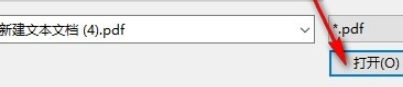
4、点击这个打开按钮之后就可以成功添加文件到软件界面了,然后下一步可以点击下方的水印位置模块,选择想要操作去除水印所在的位置。
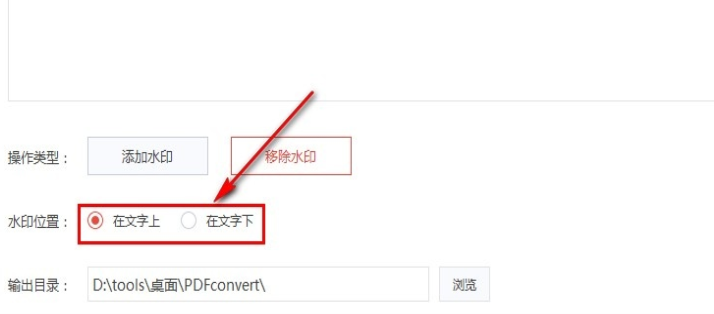
5、设置好水印位置之后,点击下方输出目录的浏览按钮,点击之后在出现的界面中根据自己的需求来选择输出保存位置。
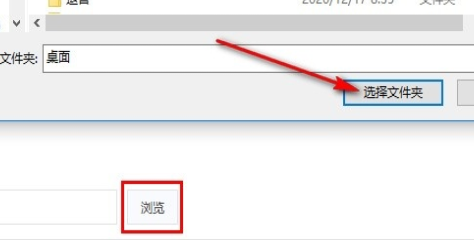
6、最后设置好输出保存位置之后,点击界面右下角的这个开始按钮就可以开始转换PDF文件水印的操作了,等待转换完成即可。
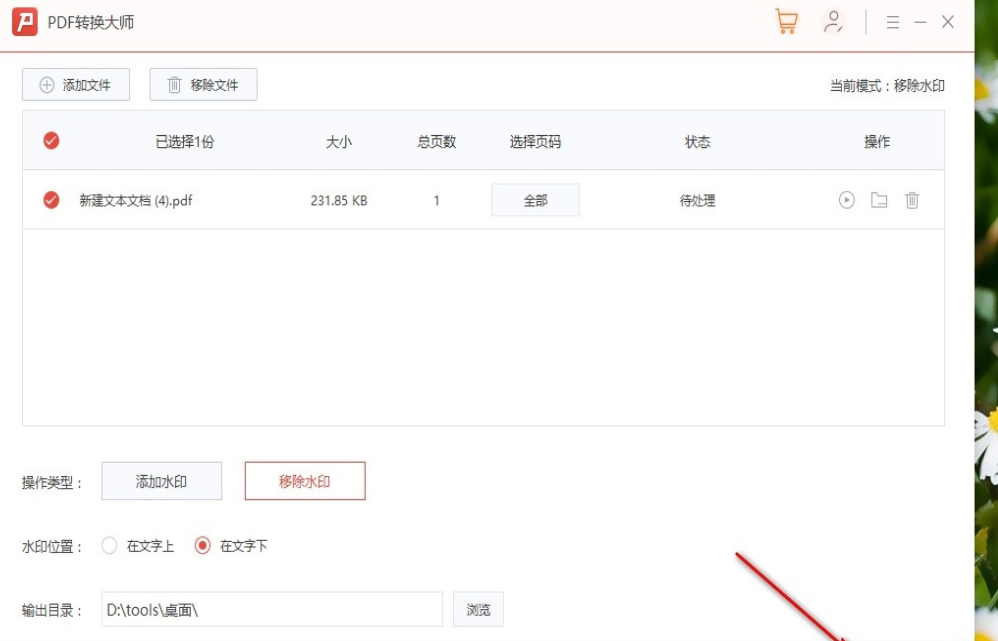
104.15MB / 2025-12-26
10.57MB / 2025-12-26
232.69MB / 2025-12-25
14.89MB / 2025-12-25
123.44MB / 2025-12-24
8.49MB / 2025-12-24
46.23MB
2025-12-25
35.76MB
2025-12-24
86.82MB
2025-12-24
529.17MB
2025-12-24
61.72MB
2025-12-24
156.33MB
2025-12-24
84.55MB / 2025-09-30
248.80MB / 2025-07-09
2.79MB / 2025-10-16
63.90MB / 2025-12-09
1.90MB / 2025-09-07
210.99MB / 2025-06-09
374.16MB / 2025-10-26
京ICP备14006952号-1 京B2-20201630 京网文(2019)3652-335号 沪公网安备 31011202006753号违法和不良信息举报/未成年人举报:legal@3dmgame.com
CopyRight©2003-2018 违法和不良信息举报(021-54473036) All Right Reserved